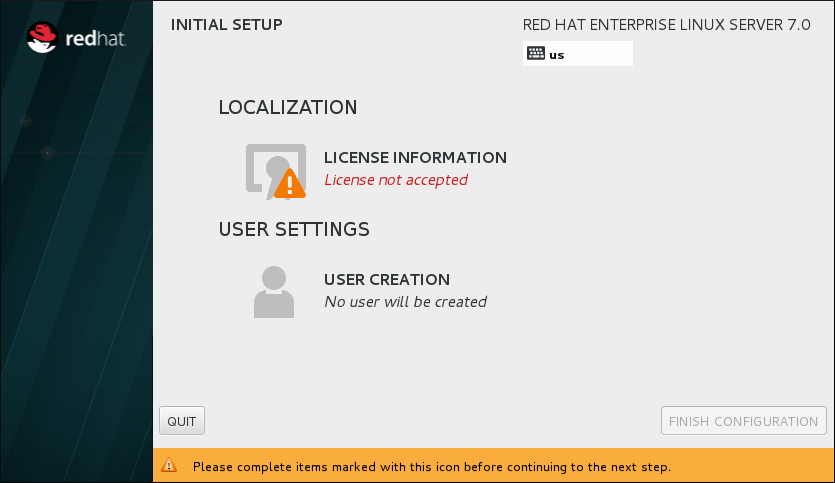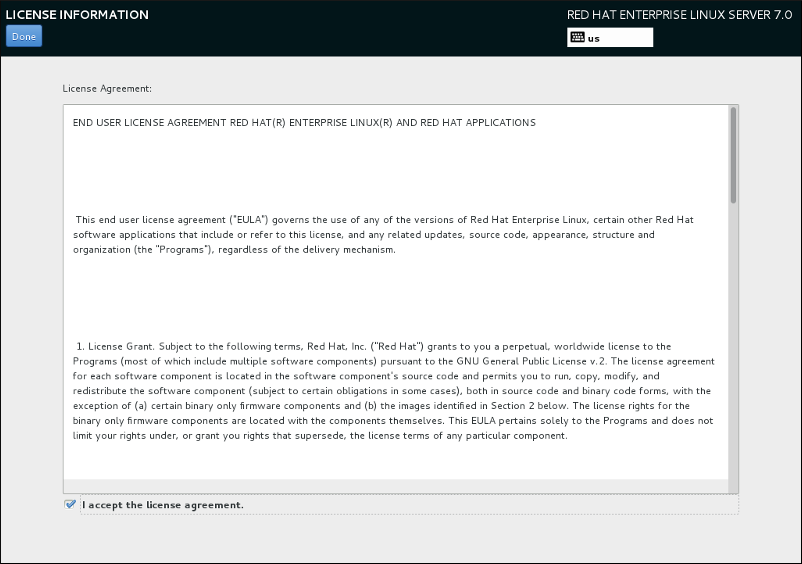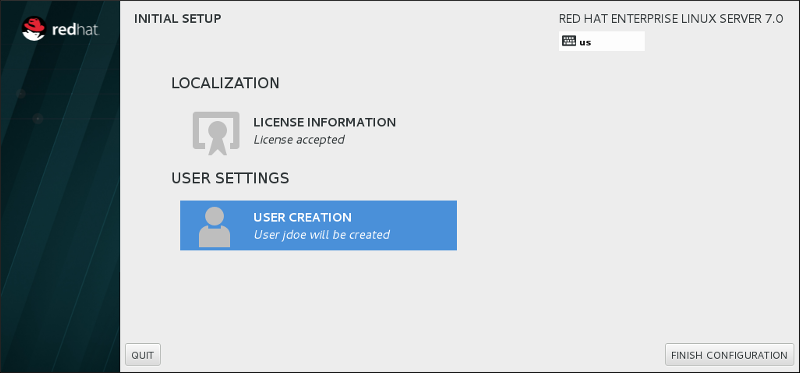Введение
Добро пожаловать в Официальное руководство по установке Red Hat Linux x86.
Официальное руководство по установке Red Hat Linux x86 содержит информацию, которая очень пригодится для установки Red Hat Linux. От фундаментальных концепций, таких как подготовка к установке (сбор информации о вашей системе), до пошаговой процедуры установки эта книга станет всеобъемлющим помощником в инсталляции Red Hat Linux.
Это руководство проведет вас через весь процесс установки Red Hat Linux с компакт-диска. После выполнения установки на вашем компьютере будет жить и полноценно функционировать система Red Hat Linux.
Принятые обозначения
Изучая это руководство, вы наверняка увидите, что некоторые слова выделяются особым шрифтом, размером и толщиной. Это выделение имеет некоторую систему: слова написаны в одном стиле, чтобы была видна их принадлежность определенной категории. Вам встретятся слова следующих типов:
Так выделяются команды Linux’a (других операционных систем). Этот стиль показывает, что можно напечатать слово или фразу в командной строке и нажать Ввод ([Enter]) , чтобы выполнить команду. Иногда в команде содержатся слова, которые следовало бы написать другим стилем (такие, как названия файлов). В этих случаях они все же остаются частью команды и пишутся в том же стиле. К примеру:
Воспользуйтесь командой cat testfile , чтобы просмотреть содержимое файла с именем testfile в текущем каталоге.
Таким образом обозначены имена файлов, каталогов, путей и RPM пакетов. Этот стиль показывает, что данный файл существует под этим именем в вашей системе Red Hat Linux. Примеры:
Файл .bashrc в домашнем каталоге содержит определения стандартной оболочки (bash shell) и псевдонимы для вашего личного использования.
Файл /etc/fstab содержит информацию о различных системных устройствах и файловых системах.
В каталоге /usr/share/doc содержится документация по различным программам.
Установите пакет webalizer , если хотите использовать программу анализа log-файла сервера.
Такой стиль скажет вам, что указанная программа — приложение для конечного пользователя (в отличие от системного ПО). Например:
Используйте Netscape Navigator для путешествия по сети.
Клавиша на клавиатуре обозначается в руководстве именно так. Например:
Чтобы дописалось начатое слово, наберите символ, а затем нажмите клавишу Табуляция ([Tab]) . На терминале появится список файлов в каталоге, начинающихся с той самой буквы.
Так обозначается комбинация клавиш. Пример:
Комбинация клавиш [Ctrl] — [Alt] — [Backspace] перезапустит систему X Window.
текст, показываемый в режиме графического интерфейса
Так будет обозначаться заголовок, слово или предложение, показываемое в режиме графического интерфейса. Такой текст используется для обозначения окна графического управления или элемента в таком окне (например, текст, относящийся к полю или управляющему элементу). Примеры:
В окне GNOME Центр управления (Control Center) вы можете настроить менеджер окон GNOME.
Отметьте пункт Требуется пароль (Require Password), если вы хотите, чтобы хранитель экрана запрашивал пароль перед завершением работы.
верхний уровень меню в окне или экране графического интерфейса
Таким стилем обозначается слово из верхнего уровня выпадающего меню. Если щелкнуть мышкой по такому пункту меню в окне графического интерфейса, появятся дополнительные пункты меню. Пример:
Под пунктом Настройки (Settings) в терминале GNOME вы увидите следующие пункты меню: Предпочтения (Preferences), Восстановить терминал (Reset Terminal), Восстановить и очистить (Reset and Clear) и Выбор цвета (Color selector).
Если нужно написать последовательность команд из меню GUI, они будут показаны, как в следующем примере:
Щелкните по слову Программы (Programs)=> Приложения (Applications)=> Emacs, чтобы запустить текстовый редактор Emacs.
кнопка в окне или на экране графического интерфейса
Этот стиль обозначает надписи на кнопках в окне графического интерфейса. Пример:
Нажмите на кнопку Назад (Back) для возврата к предыдущей веб-страничке.
Этим стилем обозначается текст, выводимый компьютером в командной строке. Это могут быть ответные сообщения на введенные вами команды, сообщения об ошибках, интерактивные подсказки на ввод команд во время исполнения программ и т.д. Пример:
Используйте команду ls для отображения содержимого каталога:
$lsDesktop axhome logs paulwesterberg.gif Mail backupfiles mail reports
Текст, выведенный компьютером в ответ на команду (в этом примере, содержимое каталога), показан этим стилем.
Этим стилем пишутся приглашения, обозначающие, что компьютер готов к вводу команд. Примеры:
Этим стилем обозначается текст, который надо ввести пользователю либо в командной строке, либо в текстовом поле в окне графического интерфейса. В следующем примере слово text обозначено этим стилем:
Чтобы загрузить систему в текстовый режим программы установки, наберите команду text в приглашении boot: .
В другом примере пользователю надо ввести слово root :
Если вам надо войти как пользователь root при первом запуске системы, и вы используете графический интерфейс, в приглашении Login: наберите root . В приглашении Password: наберите пароль пользователя root.
Этим стилем обозначается слово, которое присутствует в словаре. Пример:
Запросы принтера обрабатывает lpd daemon.
В этом случае стиль, которым написано слово daemon, обозначает, что в словаре есть определение этого термина.
Вдобавок мы кое-что сделали, чтобы привлечь особое внимание к некоторым фрагментам текста. В зависимости от важности информации для вашей системы она будет отмечена как заметка (обратите внимание), предостережение или предупреждение. Например:
Помните, что Linux чувствителен к регистру. Другими словами РОЗА — это не рОзА.
Работайте простым пользователем, если не требуется прав root’a для администрирования системы.
Если вы не стали разбивать диск на разделы вручную, установка класса Сервер удалит все существующие разделы со всех жестких дисков. Не выбирайте установку такого класса, если опасаетесь потерять все данные.
Глава 26. Первая настройка и Firstboot
Программы первой настройки и Firstboot будут доступны только при наличии установленной среды X Window System.
26.1. Первая настройка
При первом запуске Red Hat Enterprise Linux будет предложено выполнить первую настройку — ознакомиться с условиями лицензионного соглашения, а также создать и настроить учетную запись root (если она не была создана в ходе установки).
Рисунок 26.1. Окно первой настройки
В окне Лицензионная информация приведен текст лицензионного соглашения Red Hat Enterprise Linux.
Рисунок 26.2. Лицензионная информация
Для продолжения необходимо принять условия соглашения. Если вы не согласитесь и закроете программу первой настройки, система будет перезагружена, и вам будет предложено опять ознакомиться с лицензией.
Прочтите текст соглашения, установите флажок Я принимаю лицензионное соглашение и нажмите Готово .
Окно создания пользователя идентично одноименному окну, с которым вы уже сталкивались в процессе установки (см. Раздел 6.13.2, «Создание пользователя»).
Рисунок 26.3. Настройка завершена